apache
前言
如果你对使用 Apache 缺乏信心。或者你已经在使用 apache 2 但是不能让他和 PHP 一起工作(apache不能解析你的.php脚本)。不要怕,读完本文后,所有的问题都会迎韧而解的。
我将如何使 Apache 和 PHP 共同合作的方法步骤归纳总结了一下。其实,这么比其他人所说的简单得多。我很惊讶为什么在这之前没有人写一个针对这个问题的操作指南,好让每个人都能够更好地理解和使用 Apache 2.0 。凭着个人的兴趣,我分析了 Apache 2.0,特别地,为了获得最新的 Apache服务器,本文所用的,是2.0.45版。
现在,对任何对升级有顾虑的人来说,把服务器升级到 Apache 2.0,比升级微软的IIS要安全得多,并且,还有一大堆有用的工具。在本文章中,我将向大家演示如何配置你的 httpd.conf 文件来使你的服务器能够处理 .php 和.phps 脚本。 接下来我们要一起来配置apache 2,当我们请求 .php 页面时才不会显示源代码或提示下载而不显示我们想看到的页面。
我们要做的工作包括:
下载和安装apache 2.0.45
配置httpd.conf文件
使apache2运行.php和.phps文件
这篇文章是针对Windows 2000/Me/XP用户的。WIN95/98 和 NT4.0 用户如果没有 msi installer 可能需要先从微软下载并安装它。之所以我要强调 Msi 安装程序,是因为本文是针对初次安装 Apache 2 的人的。如果你已经在此之前安装了 Apache,那么你可以直接开始安装了。但也要需要注意本文的一些步骤,特别是当你打算安装PHP 4.3.1的时候。好了,让我们开始吧。
下载apache2
如果你已经安装了apache 1.3,请先别卸载它,先把它停了。在安装了apache2并且PHP脚本工作后,你就可以安全的卸载 apache1.3 了,卸载请一定注意备份好你的 httpd.conf 文件,这样,你就只需改动很少的地方,就可以把它用到新的服务器上了。
对机器上没有安装过apache或安装了其他服务器的人,请先去apache.org下载apache2.0.45(http://nagoya.apache.org/mirror/httpd/binaries/win32/)。确信你下载的.msi文件是5.3M大小。运行下载的.msi文件安装apache。你的服务器就会自动启动。如果你有防火墙,请确保防火墙允许对 Apache 的访问。
你应该注意apache服务监视器(一个绿灯,在任务栏里面),标志着apache在工作。要确保它在工作,只要把鼠标箭头移动到监视器上,它将会告诉你它在工作。你的任务栏应该和下图差不多:
有人也许想知道为什么会显示 “running 1 out of 2 apache services”,那是因为你可能有不止一个版本的apache在工作。大多数人不会这么干,但我的机器上的确有两个 apache 服务器。我的 1.3.27 停止运行了,而 apache 2 则正在运行中。下图是我的机器的情况:
注意,在apache1.3.27 的监视器上有个红灯,而在apache2的上面有个绿灯。第一次安装 apache 的人只能看见一个,因为你只装了一个。
好了。Apache服务器已经基本安装完毕了。现在让我们去下载PHP的源代码,因为我们想让 PHP 和 APACHE 合作,去php.net下载最新版的PHP(目前为PHP 4.3.2 http://www.php.net/downloads.php)。如果你已经安装了PHP,检查sapi文件下是否有php4apache2.dll文件,如果有,你可以跳过下面的步骤。
我们需要下载 php-4.3.2-Win32.zip 和 php-4.3.1-installer.exe 两个文件,许多人要问为什么都要下载。
这样做是让你偷懒,这样就可以不需要建立文件夹,不需要把文件夹名字从 php-4.3.1-Win32 改为PHP。我们先使用installer.exe来安装,它将为你建立PHP文件夹,你可以节省更多的时间。运行installer.exe,根据你的喜好安装PHP,完成后,解压zip文件,然后找到压缩包中的 sapi 文件夹。把该文件夹复制你刚才安装好的PHP目录。(例如:C:PHP)然后我们便可以删除php-4.3.2-win32文件夹,因为现在已经不再需要它了(有点卸磨杀驴的感觉,haha)。把 PHP文件夹中的php4ts.dll复制到你的系统目录:在XP下是WINDOWSSystem32,在2K下是WINNTsystem32。下面我们开始修改conf文件。
让 Apache 解析 php 页面
用你喜欢的文本编辑器打开httpd.conf文件,让我们加几行进去,这样我们Apache 就可以解析 .php 和.phps文件了。我们需要注意conf文件的两个部分,第一部分是 Dynamic Shared Object (DSO) Support list,第二部分是 cgi-bin directory
首先让我们找到如下所示的 DSO 列表.
# Dynamic Shared Object (DSO) Support
#
# to be able to use the functionality of a module which was built as a DSO you
# have to place corresponding `LoadModule' lines at this location so the
# directives contained in it are actually available _before_ they are used.
# Statically compiled modules (those listed by `httpd -l') do not need
# to be loaded here.
#
# Example:
# LoadModule foo_module modules/mod_foo.so
这还有许多,一直找到最后一行:
#LoadModule ssl_module modules/mod_ssl.so
上面一行是该列表的最后一行,按回车产生一个空的行,在这个空行内加入下面这行:
LoadModule php4_module c:/php/sapi/php4apache2.dll
在关闭conf文件之前,我们需要再加入两行。找到CGI-BIN目录,为了节省时间,可以这样找:按CTRL+F,(译者注:如果你是在记事本而不是写字板里编辑这个文本,那么,应该用快捷键F3)查找
AddType application/x-httpd-php .php .phtml .php3 .php4
AddType application/x-httpd-php-source .phps
添加好后,保存你的conf文件,并重新启动你的apache服务器。高级用户现在就可以测试你们激动人心的PHP脚本了。一旦成功运行,那么,你的工作就结束了。对于初次安装的用户,你需要把PHP文件保存在你的默认的路径里:c:Program FilesApache GroupApache2htdocs。创建一个新的文本文档,将下列代码添加进去,保存为 date.php。
$today = getdate();
$month = $today[month];
$mday = $today[mday];
$year = $today[year];
echo "$month $mday, $year";
?>
现在来测试上述代码(试试在浏览器的地址栏里输入:localhost/date.php,然后敲回车),应该显示当前的月、日期、年。如果输出正确,就表明PHP已经在你的服务器上开始工作了。为了满足那些想要看源代码的人的愿望,你就再创建一个文本文档,将下列代码添加进去吧:
$browser = getenv("HTTP_USER_AGENT");
?>
You are using the web browser.
把它保存为 browser.phps,并另存为 browser.php 。在测试了这两个例子后,你会发现结果是不同的。browser.php将显示你的浏览器版本,如:
You are using the Mozilla/4.0 (compatible; MSIE 6.0; Windows 98) web browser.
而 browser.phps 则显示了你的源代码。
总结
现在,Apache 2.0.45 应该可以处理你的 .php 和 .phps 网页了。希望一切都在顺利运行。现在,你拥有了一个全新的服务器了。:P
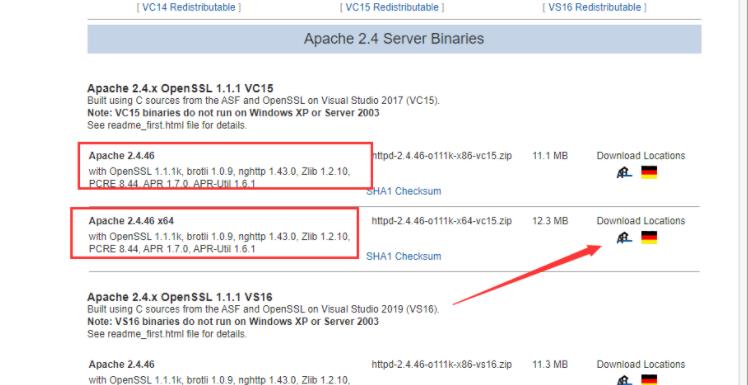 图文详解apache2.4+php8.0的安装配置方法Dec 06, 2022 pm 04:53 PM
图文详解apache2.4+php8.0的安装配置方法Dec 06, 2022 pm 04:53 PM本文给大家介绍如何安装apache2.4,以及如何配置php8.0,文中附有图文详细步骤,下面就带大家一起看看怎么安装配置apache2.4+php8.0吧~
 apache版本怎么查看?Jun 14, 2019 pm 02:40 PM
apache版本怎么查看?Jun 14, 2019 pm 02:40 PM查看apache版本的步骤:1、进入cmd命令窗口;2、使用cd命令切换到Apache的bin目录下,语法“cd bin目录路径”;3、执行“httpd -v”命令来查询版本信息,在输出结果中即可查看apache版本号。
 Linux apache怎么限制并发连接和下载速度May 12, 2023 am 10:49 AM
Linux apache怎么限制并发连接和下载速度May 12, 2023 am 10:49 AMmod_limitipconn,这个是apache的一个非官方模块,根据同一个来源ip进行并发连接控制,bw_mod,它可以根据来源ip进行带宽限制,它们都是apache的第三方模块。1.下载:wgetwget2.安装#tar-zxvfmod_limitipconn-0.22.tar.gz#cdmod_limitipconn-0.22#vimakefile修改:apxs=“/usr/local/apache2/bin/apxs”#这里是自己apache的apxs路径,加载模块或者#/usr/lo
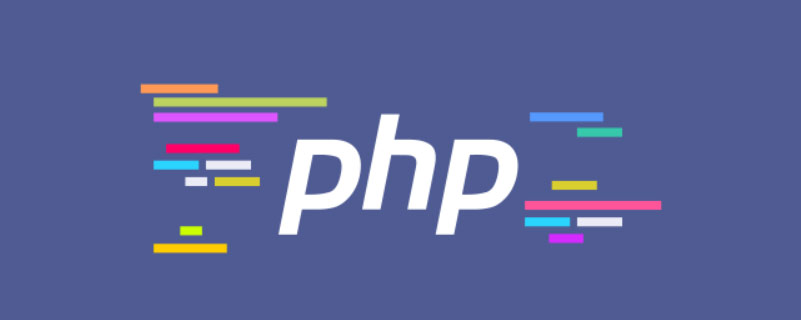 超细!Ubuntu20.04安装Apache+PHP8环境Mar 21, 2023 pm 03:26 PM
超细!Ubuntu20.04安装Apache+PHP8环境Mar 21, 2023 pm 03:26 PM本篇文章给大家带来了关于PHP的相关知识,其中主要跟大家分享在Ubuntu20.04 LTS环境下安装Apache的全过程,并且针对其中可能出现的一些坑也会提供解决方案,感兴趣的朋友下面一起来看一下吧,希望对大家有帮助。
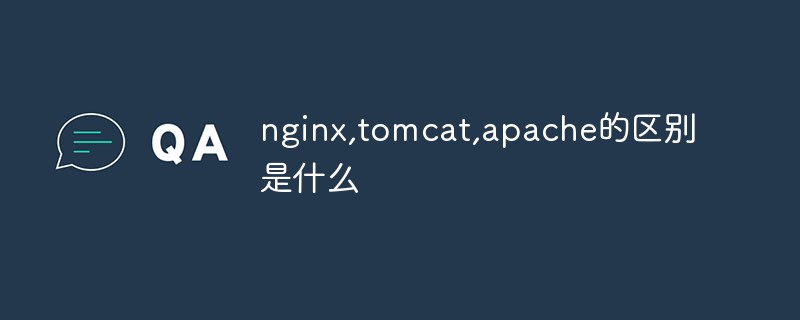 nginx,tomcat,apache的区别是什么May 15, 2023 pm 01:40 PM
nginx,tomcat,apache的区别是什么May 15, 2023 pm 01:40 PM1.Nginx和tomcat的区别nginx常用做静态内容服务和代理服务器,直接外来请求转发给后面的应用服务器(tomcat,Django等),tomcat更多用来做一个应用容器,让javawebapp泡在里面的东西。严格意义上来讲,Apache和nginx应该叫做HTTPServer,而tomcat是一个ApplicationServer是一个Servlet/JSO应用的容器。客户端通过HTTPServer访问服务器上存储的资源(HTML文件,图片文件等),HTTPServer是中只是把服务器
 php站用iis乱码而apache没事怎么解决Mar 23, 2023 pm 02:48 PM
php站用iis乱码而apache没事怎么解决Mar 23, 2023 pm 02:48 PM在使用 PHP 进行网站开发时,你可能会遇到字符编码问题。特别是在使用不同的 Web 服务器时,会发现 IIS 和 Apache 处理字符编码的方法不同。当你使用 IIS 时,可能会发现在使用 UTF-8 编码时出现了乱码现象;而在使用 Apache 时,一切正常,没有出现任何问题。这种情况应该怎么解决呢?
 如何在 RHEL 9/8 上设置高可用性 Apache(HTTP)集群Jun 09, 2023 pm 06:20 PM
如何在 RHEL 9/8 上设置高可用性 Apache(HTTP)集群Jun 09, 2023 pm 06:20 PMPacemaker是适用于类Linux操作系统的高可用性集群软件。Pacemaker被称为“集群资源管理器”,它通过在集群节点之间进行资源故障转移来提供集群资源的最大可用性。Pacemaker使用Corosync进行集群组件之间的心跳和内部通信,Corosync还负责集群中的投票选举(Quorum)。先决条件在我们开始之前,请确保你拥有以下内容:两台RHEL9/8服务器RedHat订阅或本地配置的仓库通过SSH访问两台服务器root或sudo权限互联网连接实验室详情:服务器1:node1.exa
 Linux下如何查看nginx、apache、mysql和php的编译参数May 14, 2023 pm 10:22 PM
Linux下如何查看nginx、apache、mysql和php的编译参数May 14, 2023 pm 10:22 PM快速查看服务器软件的编译参数:1、nginx编译参数:your_nginx_dir/sbin/nginx-v2、apache编译参数:catyour_apache_dir/build/config.nice3、php编译参数:your_php_dir/bin/php-i|grepconfigure4、mysql编译参数:catyour_mysql_dir/bin/mysqlbug|grepconfigure以下是完整的实操例子:查看获取nginx的编译参数:[root@www~]#/usr/lo


熱AI工具

Undresser.AI Undress
人工智慧驅動的應用程序,用於創建逼真的裸體照片

AI Clothes Remover
用於從照片中去除衣服的線上人工智慧工具。

Undress AI Tool
免費脫衣圖片

Clothoff.io
AI脫衣器

AI Hentai Generator
免費產生 AI 無盡。

熱門文章

熱工具

Dreamweaver CS6
視覺化網頁開發工具

MantisBT
Mantis是一個易於部署的基於Web的缺陷追蹤工具,用於幫助產品缺陷追蹤。它需要PHP、MySQL和一個Web伺服器。請查看我們的演示和託管服務。

ZendStudio 13.5.1 Mac
強大的PHP整合開發環境

記事本++7.3.1
好用且免費的程式碼編輯器

DVWA
Damn Vulnerable Web App (DVWA) 是一個PHP/MySQL的Web應用程序,非常容易受到攻擊。它的主要目標是成為安全專業人員在合法環境中測試自己的技能和工具的輔助工具,幫助Web開發人員更好地理解保護網路應用程式的過程,並幫助教師/學生在課堂環境中教授/學習Web應用程式安全性。 DVWA的目標是透過簡單直接的介面練習一些最常見的Web漏洞,難度各不相同。請注意,該軟體中





